pdf怎么压缩大小

pdf怎么压缩大小?万兴PDF可以压缩pdf文件大小,还不会改变分辨率,特别的方便。日常工作中,用到pdf的几率还是蛮高的。传输方便,特性稳定的pdf,给我们的生活带来许多便利。但是随着电脑中pdf文件越来越多,储存空间也越来越少。若要释放空间,就要想办法去压缩pdf了。
pdf怎么压缩大小免费不改变分辨率且比较快?
工作中经常需要进行文件传输,当我们需要发送比较大的PDF文件时,不仅传输时间会比较长,而且容易影响工作效率,有些小伙伴就不知道应该怎么办了,其实我们只要压缩PDF文件就好了。pdf怎么压缩大小?使用万兴PDF来压缩PDF文档,是较为常见的一种方法。万兴PDF压缩PDF文档的具体步骤是这样的:
步骤一:找到需要压缩储存空间的PDF文档,在万兴PDF软件里打开,如果有需要更改的地方,可以点击上方的编辑功能区进行一些修改,然后再点击上方的工具功能区,再单击压缩文档;
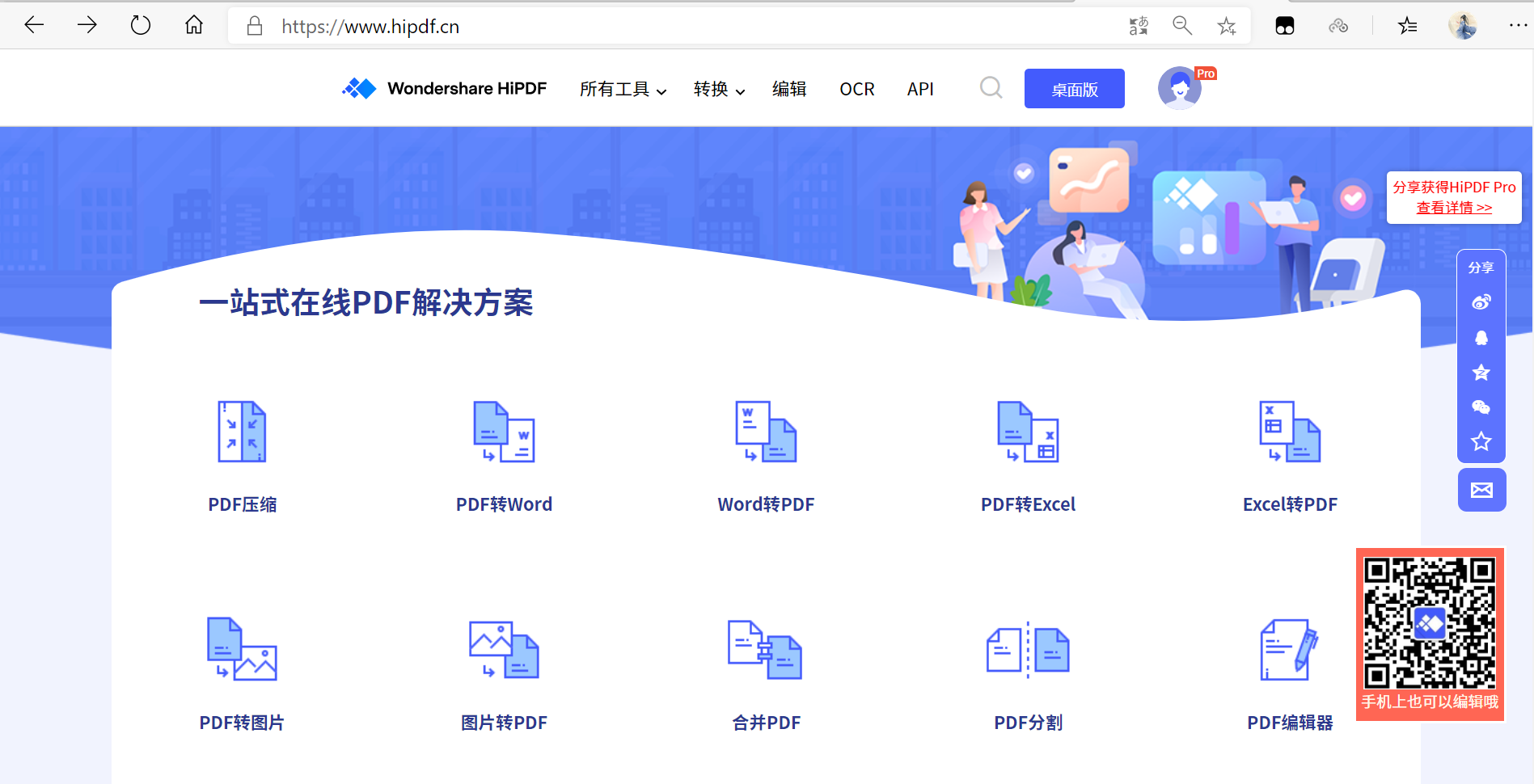
步骤二:紧接着就会弹出一个压缩PDF的对话框,你可以根据不同的需要,从而选择不同的压缩程度。压缩程度越高,PDF文档被压缩的空间就越大,也就是PDF文档自身所占用的内存将越小。
设置好压缩程度之后,单击下方的应用,万兴PDF就会自动计算压缩后的PDF文档的大小。你也可以看到被压缩文档的实际占用内存。这个时候你可以选择重新进行压缩或者打开压缩后的文件进行查看;
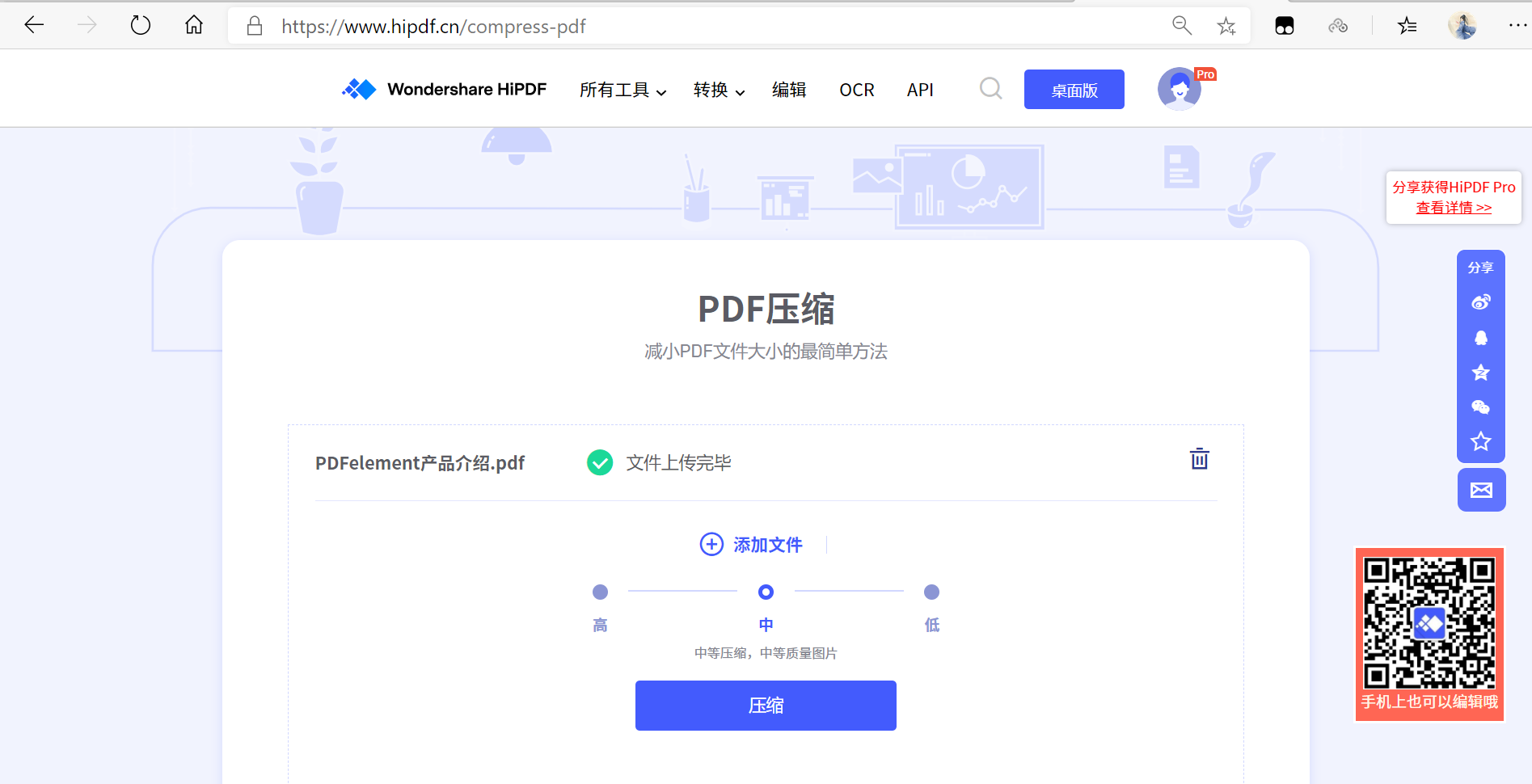
步骤三:单击打开,就可以看到pdf压缩之后的文件了。
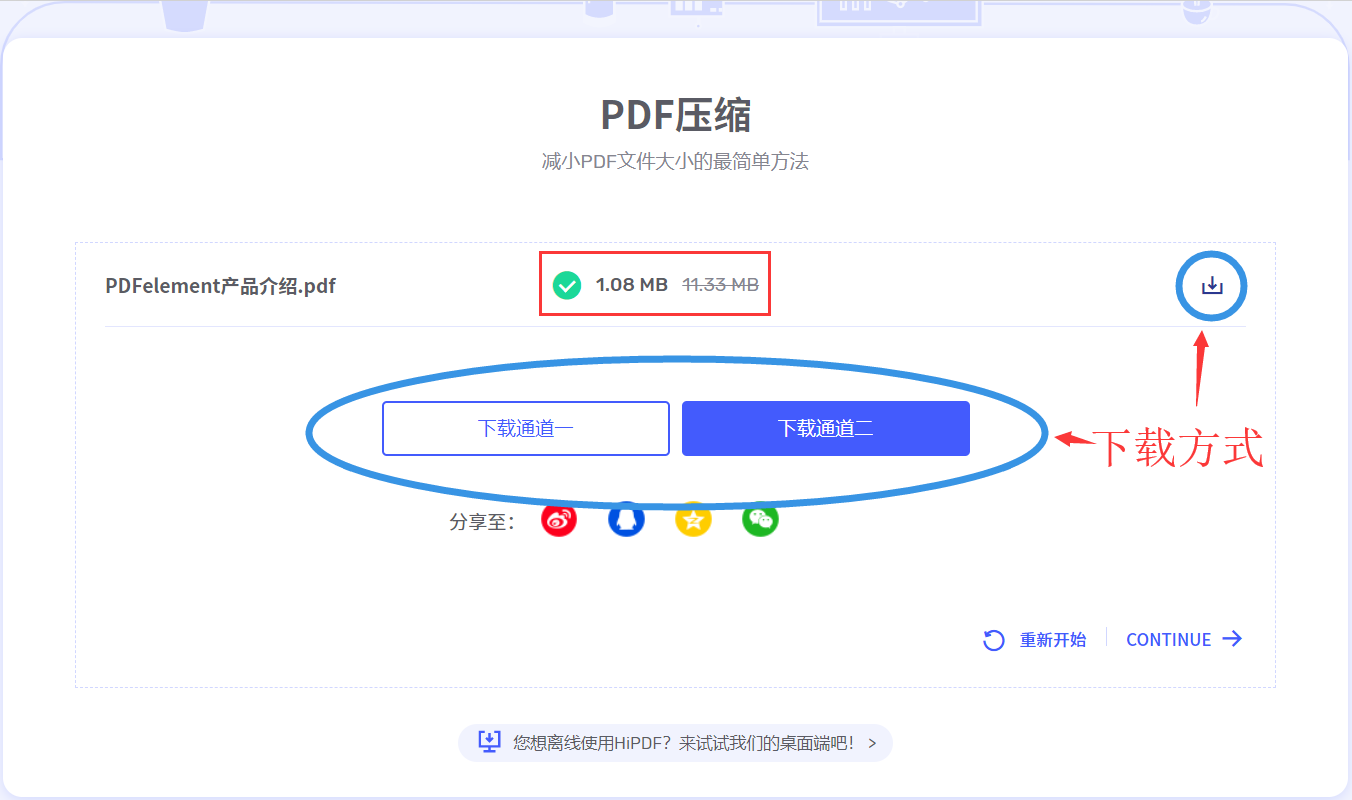
pdf怎么压缩大小比较好?
由于超大文件会导致传输速度缓慢、占用磁盘空间等问题,我们需要使用PDF压缩技巧来解决这些问题。pdf怎么压缩大小?这几个方法挺好的:
(1)常用工具压缩:以“PS”软件为例:首先,可以将需要压缩的PDF文件使用PS软件打开,并进入到压缩操作的界面。然后,点击选择左上角“文件”菜单中“PDF演示文稿”选项,并在弹出的勾选框内选择“多页面文档”。最后,存储的设置里面,想要PDF文件的体积较大,可以把质量设置的低一些;
(2)万兴PDF:万兴PDF是一款非常强大的PDF处理软件,它也可以帮助你压缩PDF文件,还可以批量压缩pdf文件。使用万兴PDF的优点是压缩效果好,而且提供了多种压缩级别供你选择。但是,这种方法需要你的电脑上已经安装了万兴PDF;
(3)使用wps进行文件的压缩:wps使用范围较为广泛,在wps中,我们也可以借助其功能,将pdf文件进行压缩。打开wps之后,在文件下拉栏中点击“减小PDF大小”的按钮。选择需要压缩的PDF文件进行相关的设置后,点击【开始压缩】即可。这个时候,pdf文件就已经压缩完成了。
以上就是pdf压缩大小的方法分享了,希望对大家有所帮助。总之,万兴PDF的功能特别强大,界面也非常简单,能让用户快速进行pdf压缩大小。另外,它还能对pdf进行批量压缩,效率很高。无论是工作,还是学习,万兴PDF都是pdf编辑的良好选择。





